Spotify 광범위한 트랙 카탈로그, 소셜 미디어 통합 및 기타 뛰어난 기능 덕분에 인기 있는 스트리밍 서비스입니다. 그러나 이 서비스는 완벽하지 않으며 많은 사용자가 결함과 오류 메시지를 접하게 됩니다. Spotify 지금은 재생할 수 없습니다 팝업.
저는 음악 애호가이기 때문에 당신이 얼마나 좌절스러운지 이해합니다. Spotify 좋아하는 노래를 재생하지 않습니다. 따라서 이 기사에서 이 문제를 해결하는 데 필요한 모든 것을 설명하겠습니다. 계속 읽어보세요!
컨텐츠 가이드 1부. 왜 Spotify 이 노래를 연주할 수 없다고 계속 말하시나요?2부. 6가지 해결책 Spotify 지금 바로 노래를 재생하세요3부. 추가 솔루션: 재생 Spotify 문제없이 어디서나 노래4 부. 결론
특정 음악 및 재생 목록을 재생하는 데 문제가 있습니다. Spotify? 많은 사람들이 같은 문제로 고통받고 있는 것으로 밝혀졌습니다. 하지만 걱정하지 마세요. 여러분이 "Spotify 지금 당장 재생할 수 없습니다" 오류. 이러한 이유를 파악하면 문제를 효과적으로 해결하는 데 도움이 될 수 있습니다.
무엇이든, 좋아하는 음악과 같은 문제는 나타날 수 없습니다. Spotify 매우 좌절스러울 수 있습니다. 따라서 다음 부분에서 문제를 해결하는 방법을 다루겠습니다.
포기하지 마라. Spotify 노래가 표시되지 않는 것을 발견하더라도 아직은요! 이 부분에서는 이 문제를 해결하는 빠르고 쉬운 방법을 안내해 드리겠습니다.
"를 얻을 때Spotify 지금은 재생할 수 없습니다" 오류가 발생하면 확인하세요. Spotify 먼저 다운됩니다. 다른 스트리밍 플랫폼과 마찬가지로 Spotify's 서버는 중단을 겪을 수 있으며, 이로 인해 앱 내에서 스트리밍 문제가 발생할 수 있습니다. 이런 경우 다음과 같은 문제가 발생할 수 있습니다. Spotify 노래를 재생하지 않습니다.
다음과 같은 웹사이트를 방문하여 서비스가 중단되었는지 확인할 수 있습니다. Downdetector. 정전에 대한 정보를 제공합니다. Spotify. 면 Spotify서비스가 일시적으로 중단되었으므로 복구될 때까지 기다려야 합니다. Spotify. 다시 백업하면 평소처럼 음악을 즐길 수 있습니다.

중단 없는 음악 스트리밍을 위해서는 안정적인 인터넷 연결이 필수적입니다. 스트리밍 문제를 해결하려면 기기가 안정적인 Wi-Fi 또는 모바일 네트워크에 연결되어 있는지 확인하세요. 모바일 네트워크를 사용하는 경우 기기에서 셀룰러 데이터 사용을 허용하는지 확인하세요. Spotify.
사용하려면 Spotify Android에서 모바일 네트워크를 사용하려면, 설정으로 이동하여 추가 연결 옵션을 탭합니다. 데이터 사용 옵션을 찾아서 누릅니다. Spotify네트워크 연결 관리에서 모바일 데이터를 켭니다.
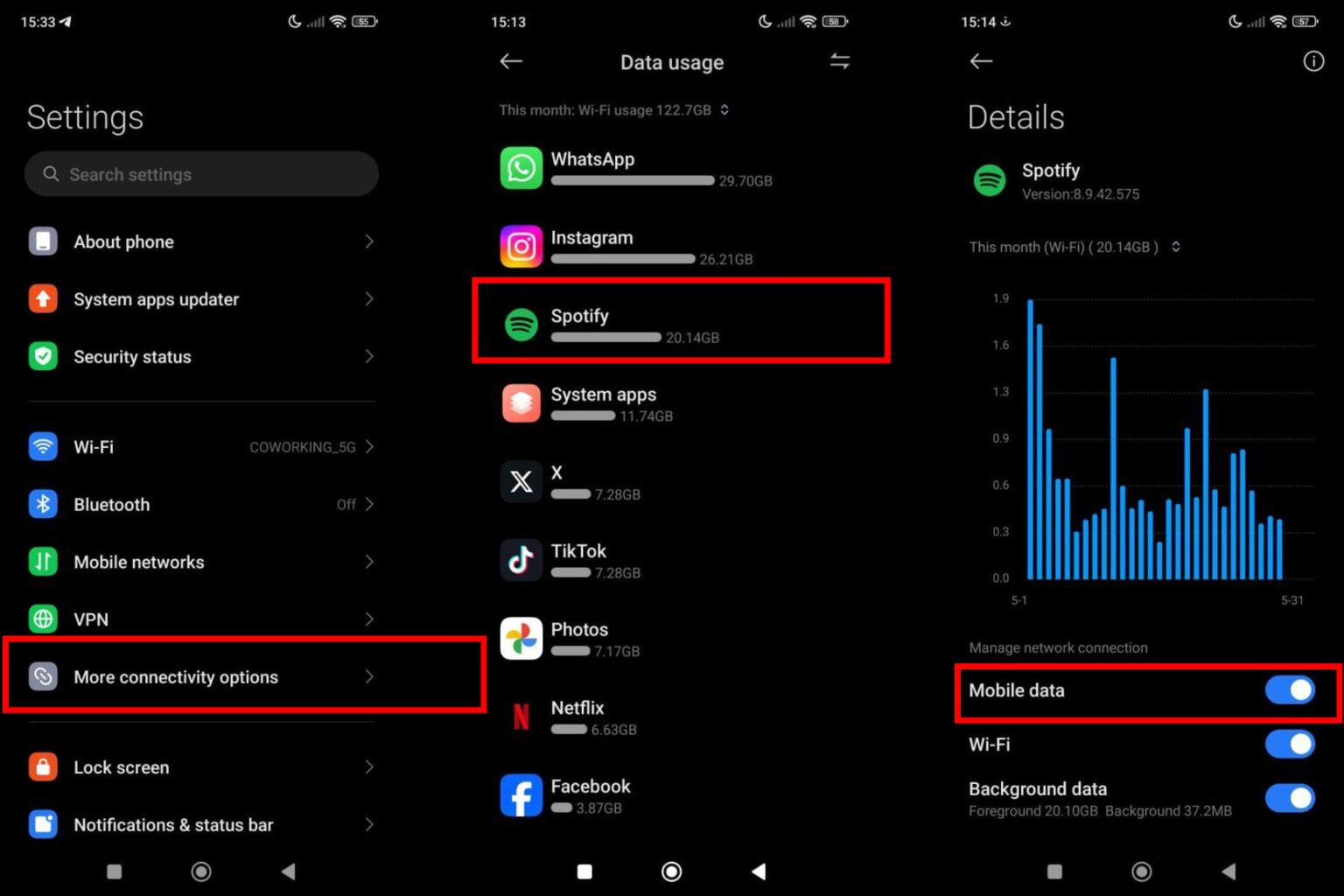
사용하려면 Spotify iOS에서 모바일 네트워크를 사용하려면, 설정 앱을 열고 셀룰러/모바일 데이터를 탭합니다. 앱 목록을 아래로 스크롤하고 스위치를 켭니다. Spotify 셀룰러 데이터를 사용할 수 있도록 허용합니다.
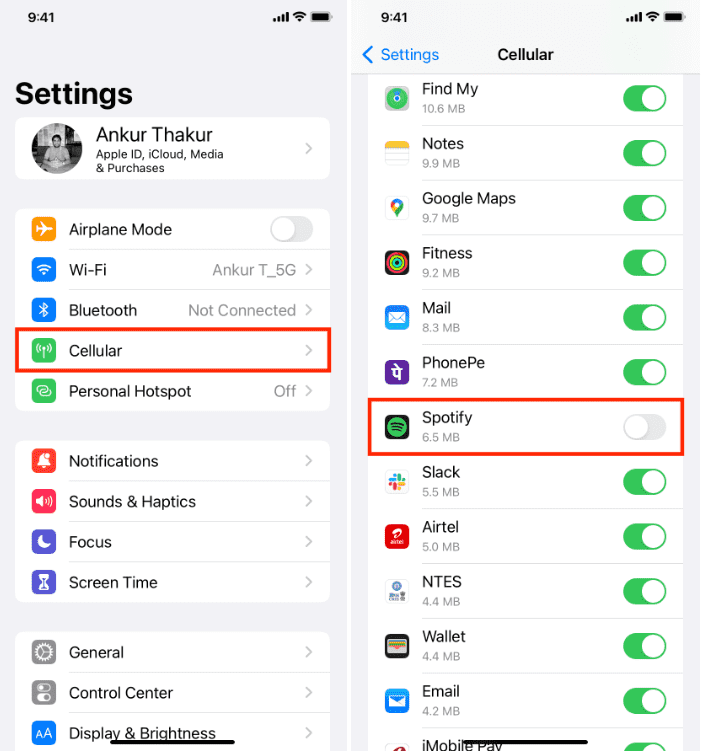
당신이 "를 얻는 한 가지 이유Spotify 지금은 재생할 수 없습니다" 오류는 음란한 노래를 필터링했기 때문입니다. Spotify 스트리밍할 때 노래를 건너뛸 필요가 없도록 노골적인 노래를 필터링할 수 있습니다. 따라서 다음과 같은 문제가 발생하는 경우 Spotify 몇 곡을 제외한 대부분의 노래를 재생하려면 아래 단계에 따라 노골적인 콘텐츠를 허용하세요. Spotify:
모바일 앱에서, 왼쪽 상단의 프로필 아이콘을 탭합니다. 설정 및 개인 정보 보호로 이동합니다. 아래로 스크롤하여 콘텐츠 기본 설정으로 이동합니다. 명시적 콘텐츠 허용 토글을 켭니다.
데스크탑에서, 이름을 클릭하고 드롭다운 메뉴에서 설정을 선택하여 설정 페이지로 이동합니다. 이제 명시적 콘텐츠를 켤 수 있습니다.
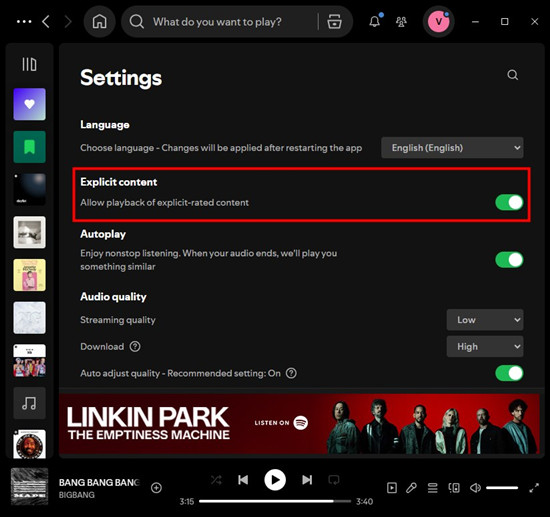
이전에 언급했듯이, 이 노래는 아마도 다음에서 사용할 수 없을 것입니다. Spotify 라이센스 제한으로 인해 "Spotify 지금은 재생할 수 없습니다" 오류. 또한, Spotify 일부 지역에서는 사용할 수 없으며 해당 지역 중 하나에 거주하거나 여행 중인 경우 방문할 수 있습니다. Spotify지원 페이지를 보려면 어디에 Spotify 가능. 정말로 그 특정 음악 트랙을 듣고 싶다면 Apple Music과 같은 다른 음악 스트리밍 서비스를 사용해 보세요.
또한 VPN 서비스를 사용하여 지역 제한을 우회하고 해당 노래나 앨범을 들을 수 있습니다. 이렇게 하면 마치 해당 위치에 있는 것처럼 보입니다. Spotify 지원합니다. 그러나, Spotify 현재 VPN 사용을 차단하지는 않지만 지원하지도 않으며 VPN을 사용할 때 서비스가 예상대로 작동할 것이라고 보장할 수 없습니다. Spotify VPN 사용과 같이 이용 약관을 위반하는 다른 사항을 감지합니다. Spotify 계정을 비활성화합니다. 따라서 일반적으로 VPN을 사용하지 않는 것이 좋습니다. Spotify 오랫동안.
캐시 파일은 로딩 시간을 줄이고 성능을 개선하기 위해 기기에 저장되는 임시 파일입니다. 그러나 손상되어 재생 문제를 일으킬 수 있습니다. 간헐적인 앱 성능 문제를 해결하려면 캐시를 지우는 것을 고려하세요. Spotify 응용 프로그램.
모바일 앱에서, 왼쪽 상단의 프로필 아이콘을 탭합니다. 설정 및 개인 정보 보호로 이동합니다. 저장소 범주로 스크롤합니다. 여기서 캐시 지우기 옵션을 탭합니다.
데스크탑에서, 오른쪽 상단 모서리에 있는 계정 이름을 클릭합니다. 드롭다운 메뉴에서 설정을 클릭합니다. 저장소 섹션으로 스크롤합니다. 캐시 지우기를 클릭합니다.
오래된 앱은 종종 충돌, 불안정성 및 다양한 문제로 이어질 수 있습니다. 원활한 성능을 보장하려면 최신 버전의 Spotify. 업데이트를 확인하는 방법은 다음과 같습니다.
Android에서, Google Play Store로 이동하여 내 앱 및 게임으로 이동합니다. 업데이트가 있는지 확인합니다. Spotify 앱을 사용할 수 있으면 업데이트를 탭하세요.

iOS에서, App Store를 열고 > 찾으세요 Spotify > 업데이트.
데스크탑에서, 앱 인터페이스의 왼쪽 상단 모서리에 있는 세 개의 점을 클릭합니다. 그런 다음 도움말 > 정보를 선택합니다. Spotify. 사용 중인 현재 버전을 보여주는 대화 상자가 표시됩니다. 앱에 업데이트가 필요한 경우 다운로드 링크가 있는 버튼이 앱 버전 번호 바로 아래에 나타납니다. 업데이트를 다운로드하려면 링크를 클릭하세요.
위의 모든 방법을 시도했지만 "Spotify 지금 재생할 수 없습니다" 오류가 계속 발생하면 노래를 다운로드해 보세요. Spotify 다른 음악 플레이어를 사용하여 재생합니까? 다운로드하여 Spotify 노래를 로컬 오디오 파일로 저장하면 언제 어디서나 재생 문제 없이 좋아하는 음악을 감상할 수 있습니다.
그러나 오직 Spotify 프리미엄 구독자는 음악을 다운로드할 수 있습니다. 또한, Spotify DRM을 사용하여 오디오 인코딩에 OGG Vorbis 형식을 사용하여 플랫폼의 콘텐츠 저작권을 보호합니다. 다운로드하려면 Spotify 노래를 로컬 오디오 파일로 저장하려면 안정적인 Spotify 음악 다운로더. DumpMedia Spotify Music Converter 는 여러분에게 많은 도움이 될 수 있는 도구입니다.
DumpMedia Spotify Music Converter DRM 제거 Spotify. 또한, DumpMedia 직접 내장합니다 Spotify 웹 플레이어이므로 직접 다운로드할 수 있습니다. Spotify 35배 더 빠른 속도로 싱글, 플레이리스트, 앨범 및 팟캐스트를 감상하세요. Spotify 프리미엄. 또한, 당신은 할 수 있습니다 변하게 하다 Spotify 다운로드 MP3ID4 정보를 그대로 유지하면서 M3A, WAV, FLAC, AIFF, AAC 및 ALAC 오디오 파일을 저장한 다음, 원하는 기기로 쉽게 전송하여 관리하거나 친구와 공유할 수 있습니다.
1 단계 먼저 간단히 다운로드하여 설치하세요. DumpMedia Spotify Music Converter 귀하의에 Win/Mac. 다운로드 및 설치 후 프로그램을 실행하면 기본 인터페이스가 표시됩니다. 로그인 Spotify 귀하의 계정으로.
2 단계 이제 Spotify 음악 라이브러리에서 변환하려는 노래를 선택합니다. 아티스트 이름, 재생 목록 이름 및 앨범 제목을 선택하여 플러스 버블 플러그인으로 끌어서 놓을 수 있습니다. DumpMedia.

3 단계 선택한 노래가 만족스러우면 원하는 오디오 파일 형식을 선택할 수 있습니다. 노래로 변환 가능 MP3, M4A, WAV 및 FLAC. 원하는 출력 파일 형식을 선택하려면 "모든 작업 변환"을 클릭하세요.

4 단계 모든 설정이 완료되면 "변환" 버튼을 클릭하여 프로그램에서 DRM 보호를 제거하고 변환할 수 있습니다. Spotify 원하는 파일 형식으로 노래를 변환합니다.

좋아하는 노래를 재생하려고 합니다 Spotify "라는 인사만 받게 됩니다.Spotify 지금 당장 재생할 수 없습니다" 오류 메시지가 표시되나요? 위에 언급된 간단한 문제 해결 팁을 따르면 이제 좋아하는 모든 곡을 재생할 수 있기를 바랍니다.
게다가 이 게시물은 다운로드에 도움이 되는 보너스 팁을 제공합니다. Spotify 음악을 로컬 파일로 사용합니다. DumpMedia Spotify Music Converter, 당신은 당신이 좋아하는 모든 노래, 재생 목록 및 앨범을 얻을 수 있는 능력을 가지고 있습니다 Spotify 로컬 컴퓨터로. 그런 다음, 오프라인 재생을 위해 재생 오류 없이 다른 앱이나 기기로 쉽게 전송할 수 있습니다.
